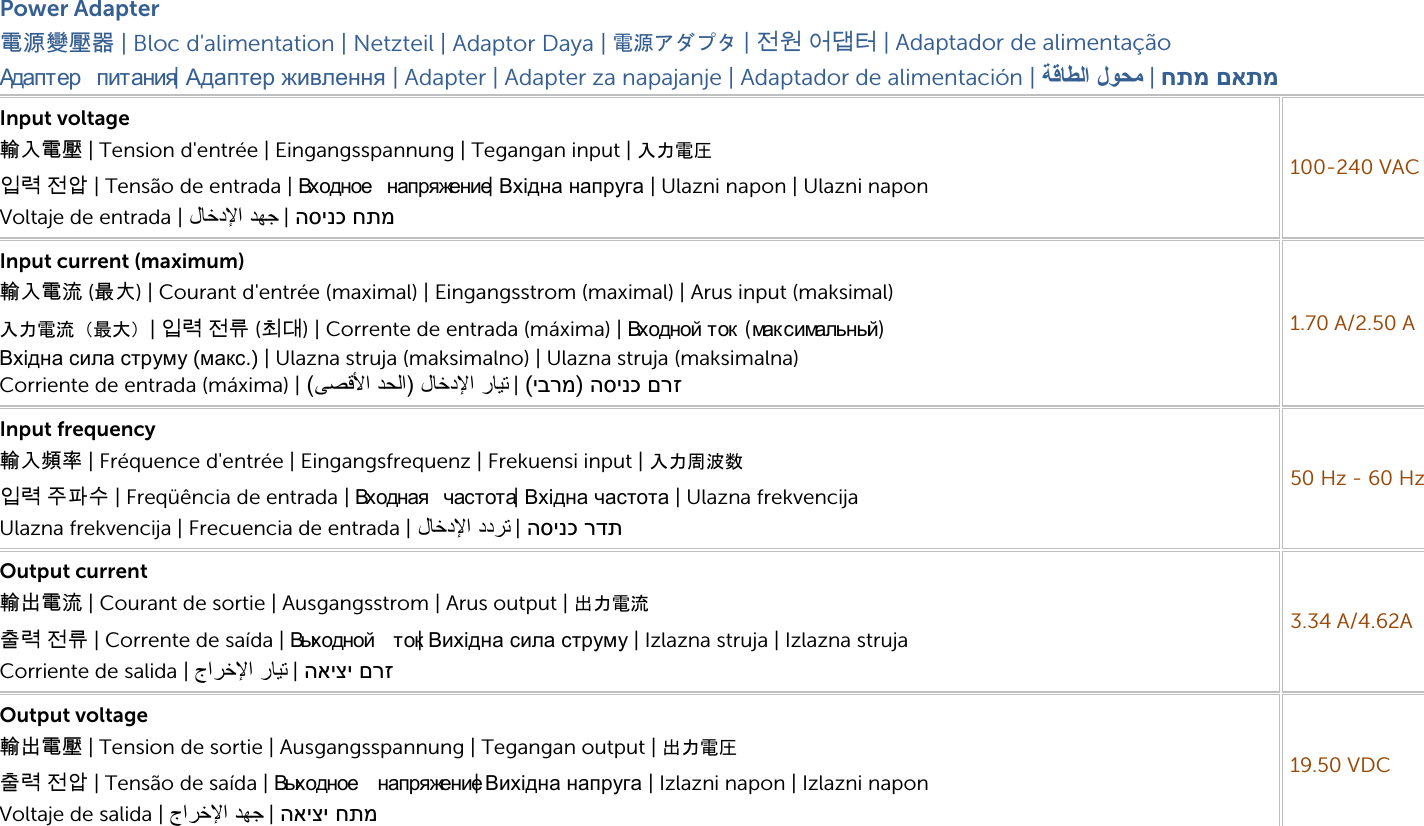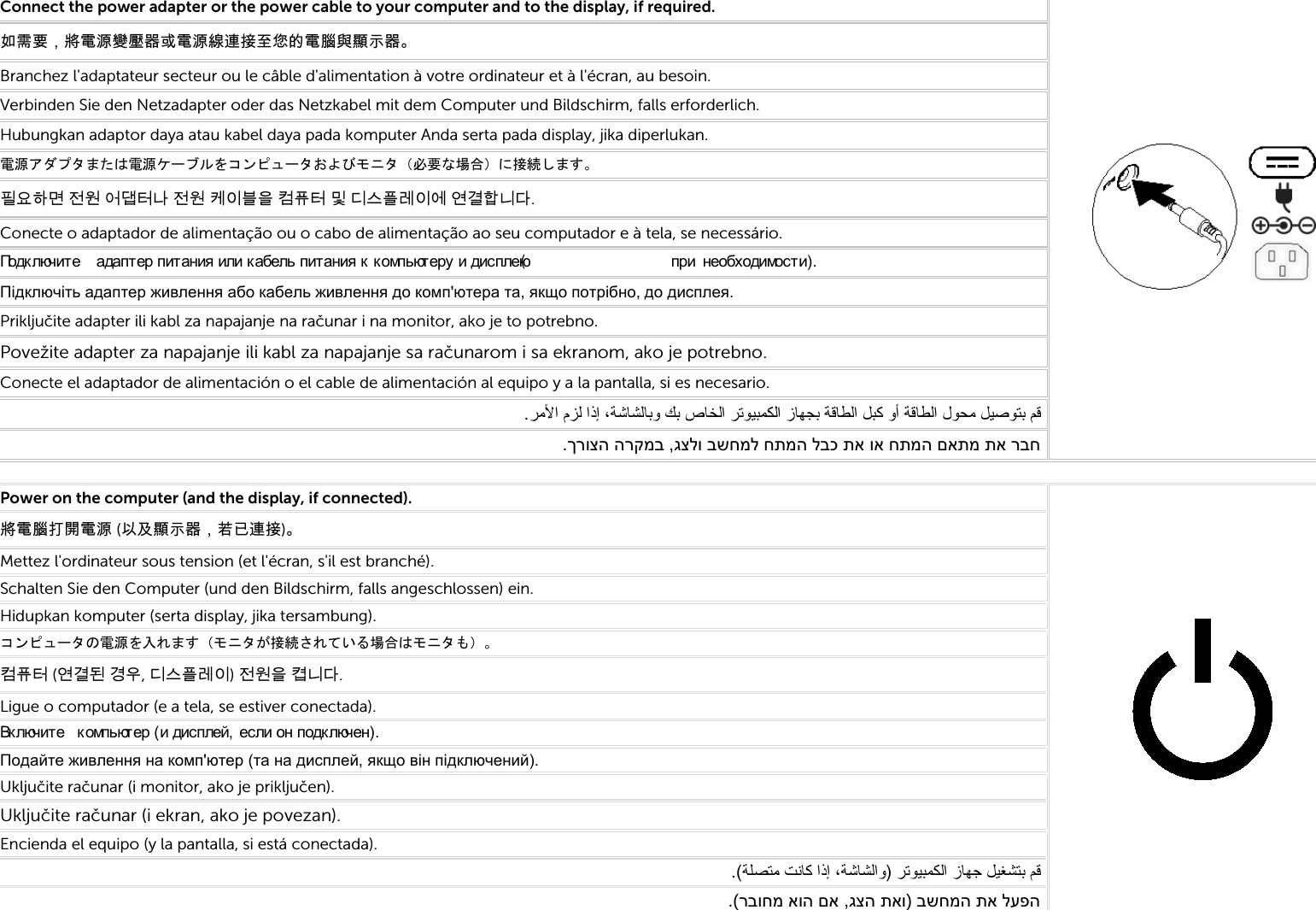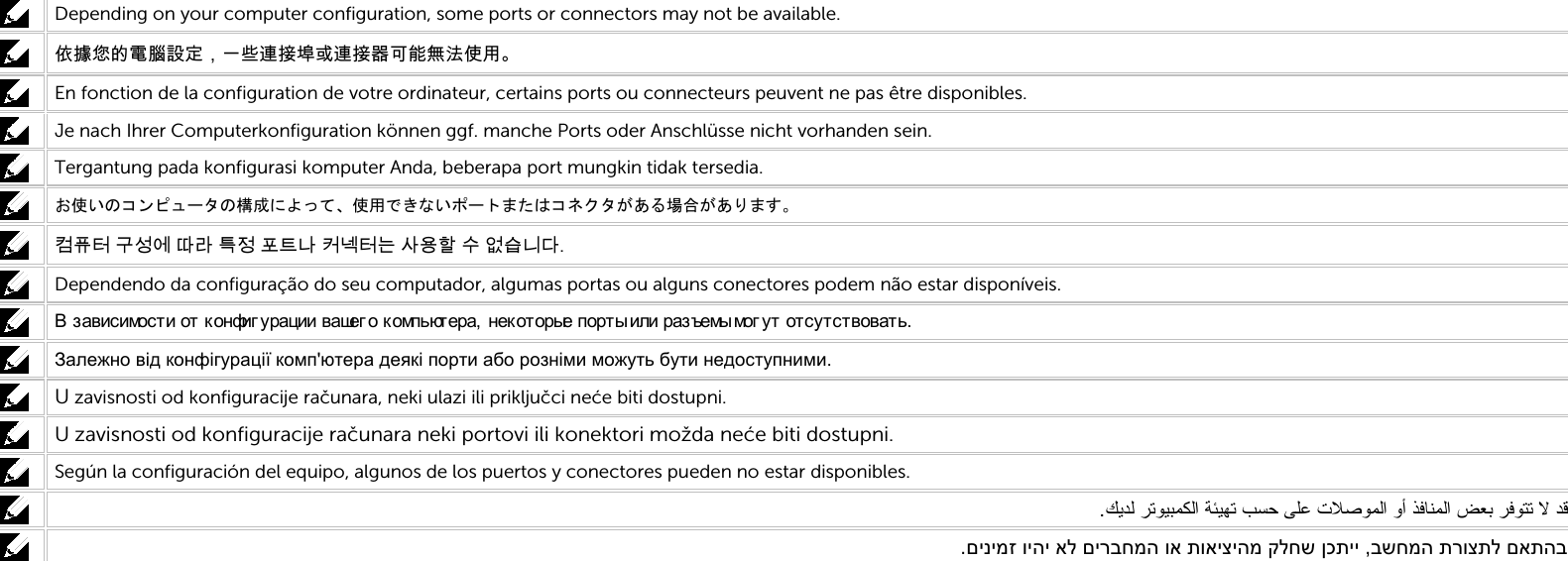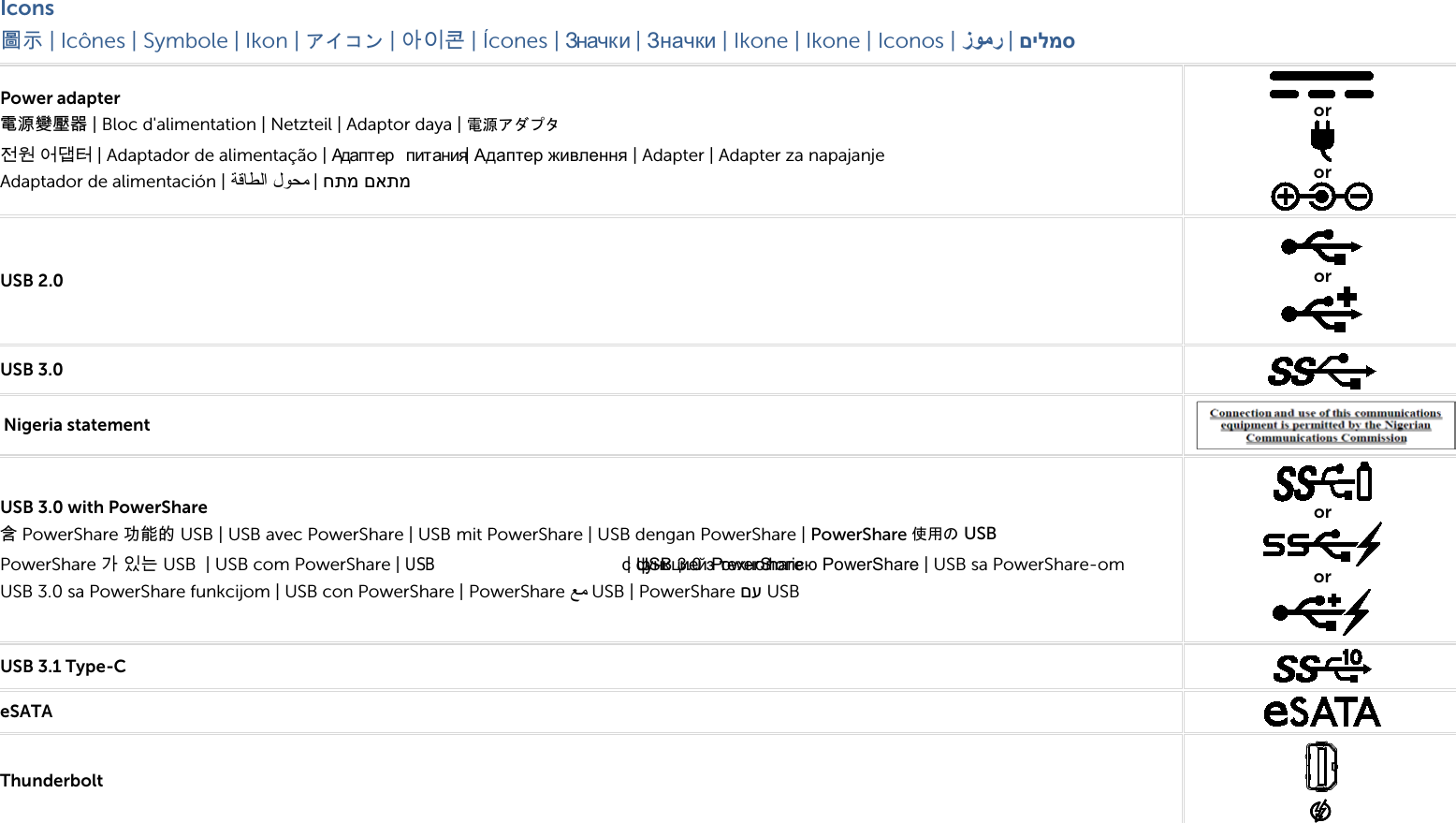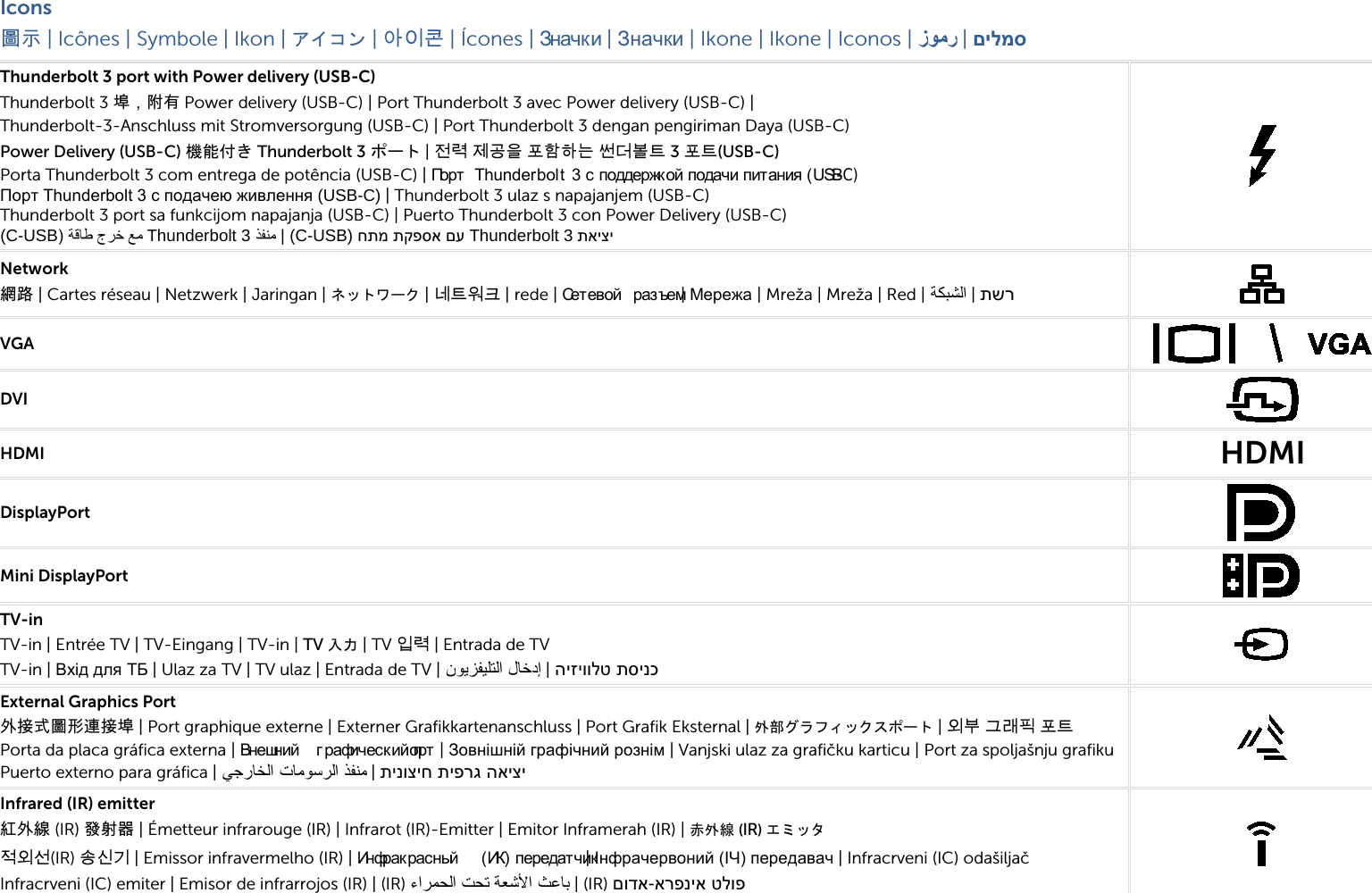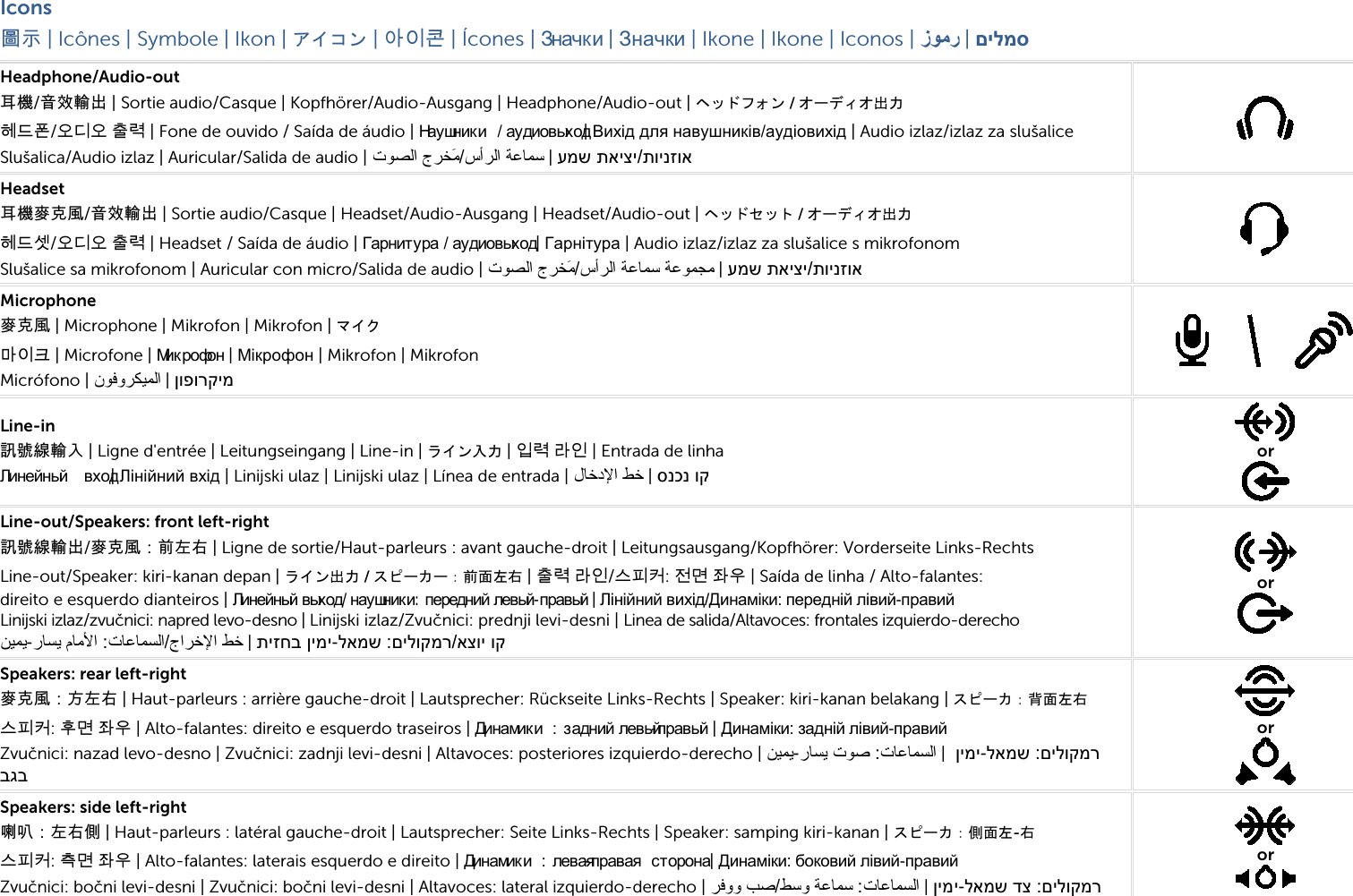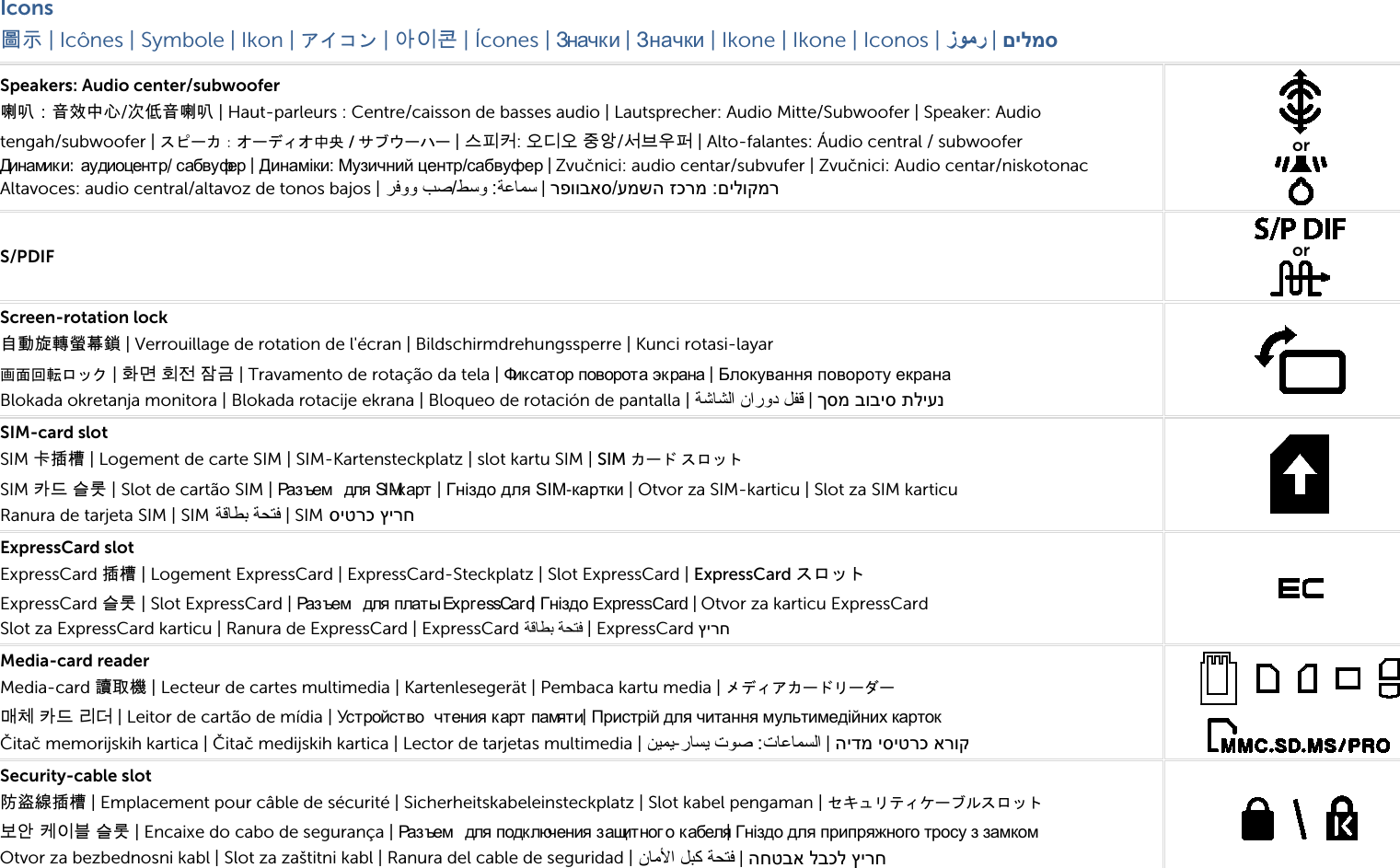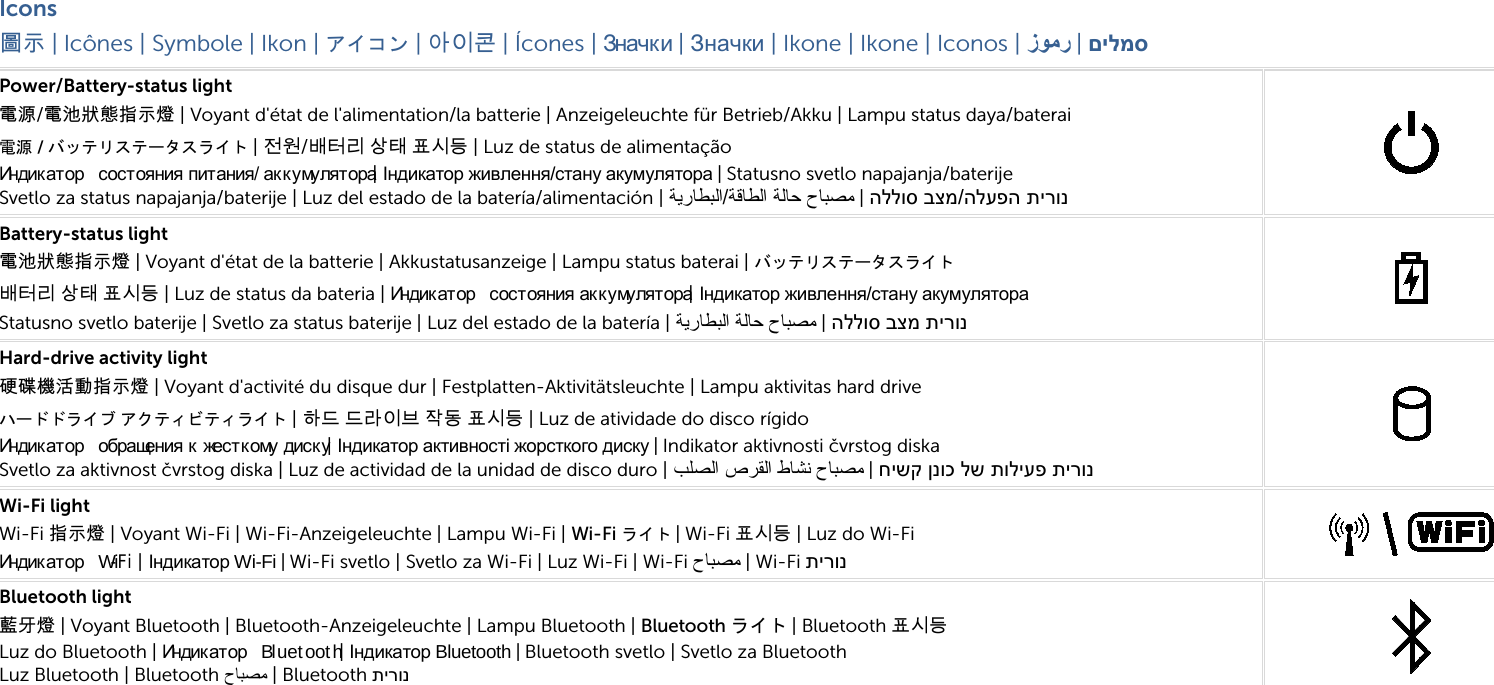Dell DWRFID1602 RFID 13.56MHz Wireless Module User Manual UserMan Host Quick Guide
Dell Inc. RFID 13.56MHz Wireless Module UserMan Host Quick Guide
Dell >
Contents
- 1. UserMan_Host Quick Guide
- 2. UserMan_Module
- 3. UserMan_OEM installation guide
- 4. Safety and Regulatory Information
- 5. User Manual_b_english_us-rev15-10
- 6. User Manual_rfid_us
- 7. User Manual_P73G
- 8. User Manual_b_us-rev15-10
- 9. User Manual (host)
- 10. User manual
- 11. User Manual_fcc_english
- 12. User Manual_states
- 13. Users Manual
UserMan_Host Quick Guide
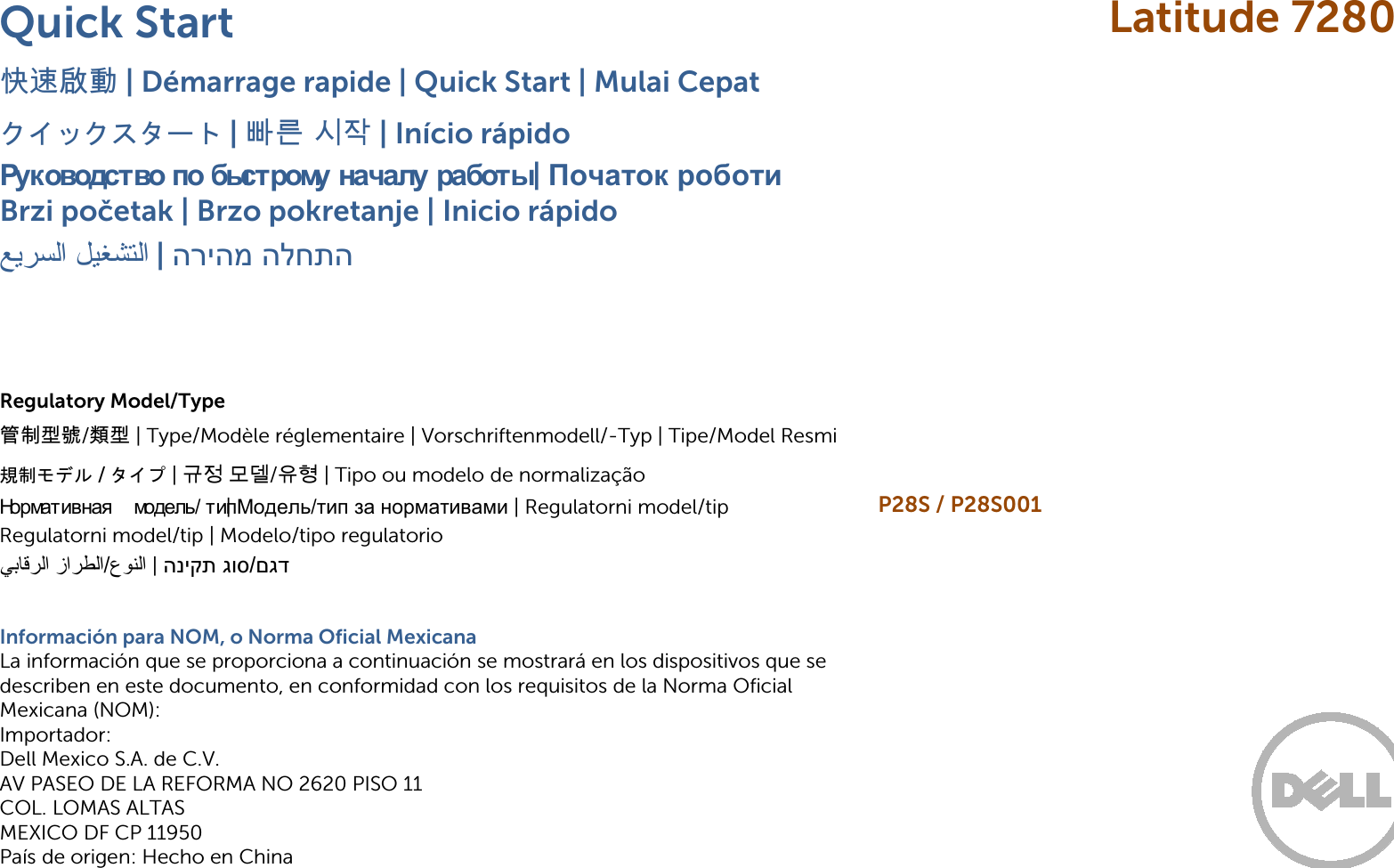
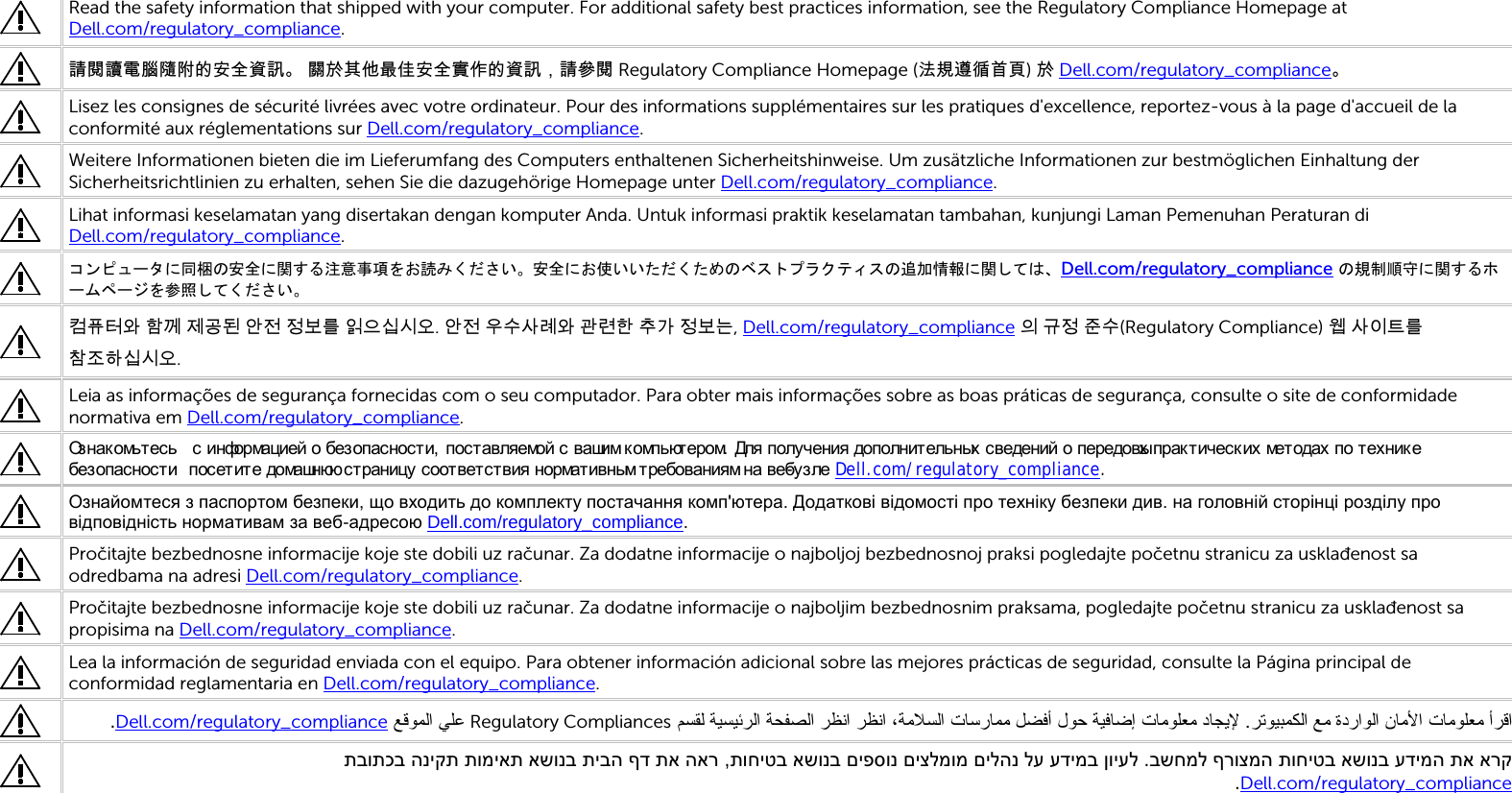
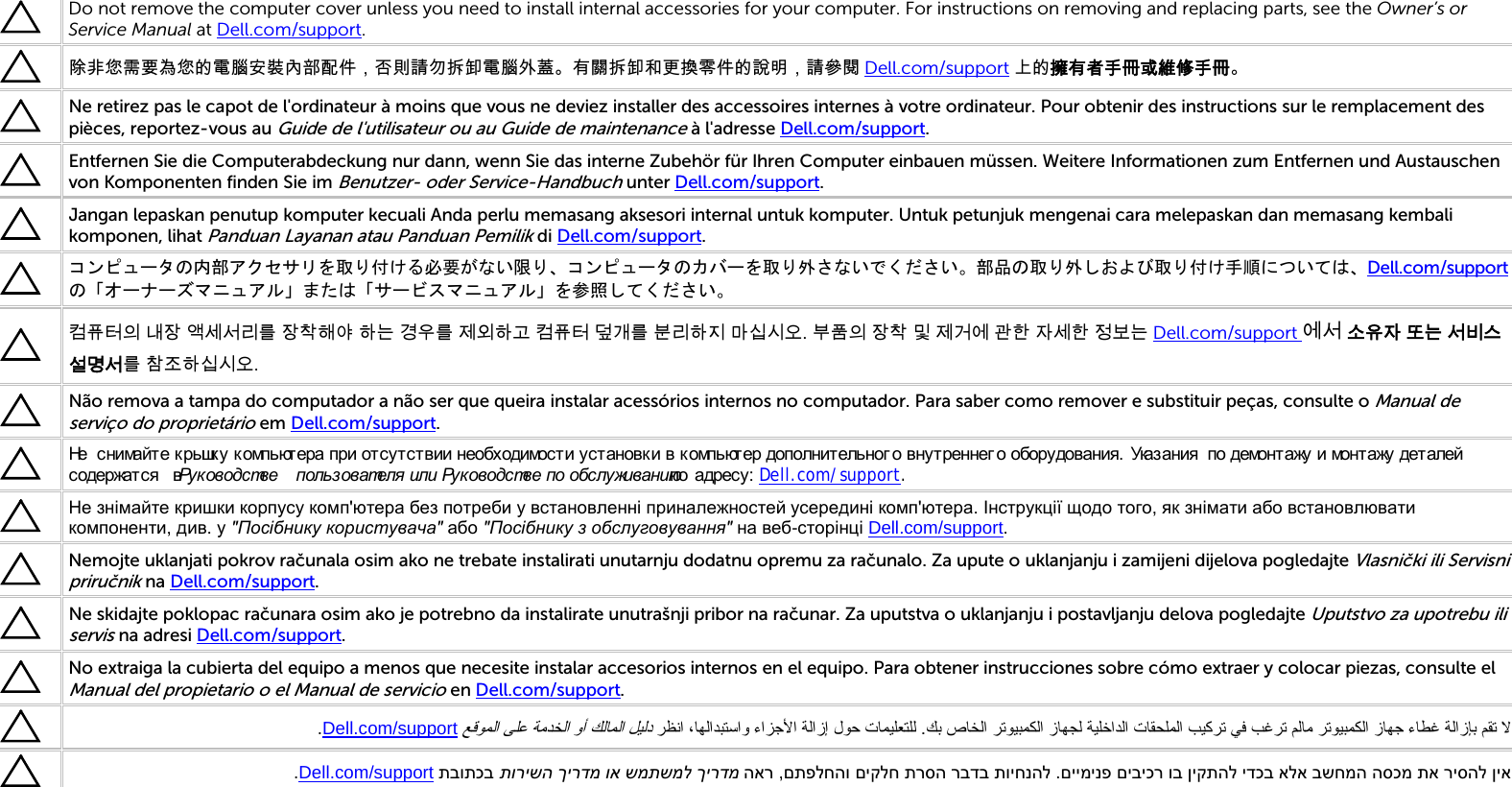
![Retain the filler brackets or cards that ship with your computer. Installing filler brackets or filler cards over empty card-slot openings is necessary to maintain FCC certification of the computer. The filler brackets and filler cards keep dust and dirt out of your computer and maintain the airflow that cools your computer. 請保留電腦運送隨附的填塞托架或插卡。 您必須在空置的插卡插槽開口中安裝填塞托架或插卡,以維護 FCC 對本電腦的認證。 填塞托架及插卡使電腦免於灰塵與髒汙,並且保持電腦空氣流通,降低溫度。 Conservez les cartes de remplissage ou plaques de recouvrement livrées avec votre ordinateur. L'installation des cartes de remplissage ou plaques de recouvrement sur les ouvertures vides de logement de carte est nécessaire pour maintenir la certification FCC de l'ordinateur. Les plaques de recouvrement et les cartes de remplissage permettent de protéger votre ordinateur contre la poussière et la saleté et de maintenir la circulation d'air servant à refroidir votre ordinateur. Bewahren Sie die Abdeckbleche oder -Karten, die sich im Lieferumfang Ihres Computers befinden. Die Abdeckbleche oder -Karten müssen über die leeren Steckplatzöffnungen installiert werden, um die FCC-Zertifizierung des Computers zu erhalten. Die Abdeckbleche oder -Karten halten auch Staub und Schmutz vom Computer fern und helfen, die Kühlung und den Luftstrom innerhalb des Computers aufrechtzuerhalten. Tahan braket pengisi atau kartu yang dikirimkan bersama komputer Anda. Braket pengisi atau kartu pengisi harus dipasang di celah slot kartu yang kosong untuk memenuhi sertifikasi FCC komputer. Braket pengisi dan kartu pengisi menjaga agar komputer Anda tidak terkena debu dan kotor serta mempertahankan aliran udara yang berfungsi untuk mendinginkan komputer. コンピュータに同梱のフィラーブラケットまたはカードを保管しておいてください。コンピュータの FCC 認証を維持するため、空のカードスロットの開口部に、フィラーブラケットまたはフィラーカードを取り付ける必要があります。フィラーブラケットまたはフィラーカードは、お使いのコンピュータへのほこりやゴミの侵入を防ぎ、コンピュータを冷却する空気の流れを確保します。 컴퓨터와 함께 제공된 필러 브래킷 또는 카드를 보관합니다. 컴퓨터의 FCC 인증을 유지하려면 빈 카드 슬롯 구멍을 필러 브래킷 또는 필러 카드로 덮어야 합니다. 필러 브래킷 또는 필러 카드는 컴퓨터 먼지나 오물이 없도록 하고 공기 순환을 유지하여 컴퓨터를 식힙니다. Guarde as placas ou os dispositivos de preenchimento fornecidos com o seu computador. A instalação de placas ou dispositivos de preenchimento nas aberturas de slots de placas vazios é necessária para manter a certificação da FCC (Federal Communications Commission (Comissão Federal de Comunicações]) do seu computador. Os dispositivos de preenchimento mantêm poeira e sujeira fora do computador e mantêm o fluxo de ar que resfria o computador. Сохраните панели-з а г л у шк и и платы-з а г л у шк и , которые поставляются с компьютером. Установка панелей-з а г л у ше к или плат-з а г л у ше к в пустые разъемы для плат является необходимой для удовлетворения сертификационным требованиям Федеральной комиссии по связи (FCC). Панели-з а г л у шк и и плат ы-заг л у шк и обеспечивают защиту компонентов компьютера от пыли и г рязи, а т ак же позволяют поддерживать надлежащую цирк уляцию охлаждающег о воз духа внутри корпуса. Не викидайте пластини-заглушки та картки, що входять до комплекту постачання комп'ютера. Вставляння пластин-заглушок або карток-заглушок у порожні гнізда для карток є обов'язковою умовою підтримання сертифікації комп'ютера Федеральним комітетом США з питань зв'язку (FCC). Пластини-заглушки та картки-заглушки не дають пилу та бруду потрапляти всередину комп'ютера та підтримують потік повітря, потрібний для охолодження комп'ютера. Sačuvajte umetke ili kartice koje ste dobili uz računar. Stavljanje umetaka ili kartica u prazne otvore za kartice je neophodno za očuvanje FCC sertifikata računara. Umeci i kartice sprečavaju da prašina i prljavština prodre u računar i održavaju protok vazduha kojim se računar hladi. Zadržite konzole ili kartice za ispunu koje su isporučene sa računarom. Instaliranje konzola za ispunu ili kartica za ispunu preko praznih ležišta za kartice je neophodno da bi se zadržao FCC sertifikat računara. Konzole za ispunu i kartice za ispunu sprečavaju da prašina i prljavština dospeju u vaš računar i održavaju protok vazduha koji hladi vaš računar. Conserve los cubrerranuras o las tarjetas que se envían con el equipo. Deben instalarse los cubrerranuras o las tarjetas de relleno en las aberturas vacías destinadas a tarjetas para conservar la certificación FCC del equipo. Los cubrerranuras y las tarjetas de relleno evitan la entrada de polvo y suciedad en el equipo y mantienen el flujo de aire para refrigerar el equipo. تﺎﺤﺘﻓ ﻞﺧاﺪﻣ ﻰﻠﻋ ﻮﺸﺤﻟا تﺎﻗﺎﻄﺑ وأ ﻮﺸﺣ ﺪﻧﺎﺴﻣ ﺐﻴﻛﺮﺗ ﺪﻌﻳ .ﻚﺑ صﺎﺨﻟا ﺮﺗﻮﻴﺒﻤﻜﻟا زﺎﻬﺟ ﻊﻣ ﺎﻬﻨﺤﺷ ﻢﺗ ﻲﺘﻟا تﺎﻗﺎﻄﺒﻟا وأ ﻮﺸﺤﻟا ﺪﻧﺎﺴﻤﺑ ﻆﻔﺘﺣا ماﺰﺘﻟﻼﻟ ﺎًﻳروﺮﺿ اًﺮﻣأ ﺔﻴﻟﺎﺨﻟا تﺎﻗﺎﻄﺒﻟاﻦﻋ ةردﺎﺼﻟا ﺮﺗﻮﻴﺒﻤﻜﻟا دﺎﻤﺘﻋا ةدﺎﻬﺸﺑ ﺔﻨﺠﻟا ءاﻮﻬﻟا ﻖﻓﺪﺗ ﻰﻠﻋ ﻆﻓﺎﺤﺗ ﺎﻤﻛ ،ﺮﺗﻮﻴﺒﻤﻜﻟا ﻰﻟإ ﺔﺑﺮﺗﻷاو رﺎﺒﻐﻟا لﻮﺧد ﻊﻨﻣ ﻰﻠﻋ ﻮﺸﺤﻟا تﺎﻗﺎﻄﺑ و ﻮﺸﺤﻟا ﺪﻧﺎﺴﻣ ﻞﻤﻌﺗ .ﺔﻴﻟارﺪﻴﻔﻟا تﻻﺎﺼﺗﻻا.ﺮﺗﻮﻴﺒﻤﻜﻟا ﺪﻳﺮﺒﺘﻟ مزﻼﻟ בשחמל םיפרוצמה םיסיטרכה וא הבכרהה ינכ לע רומש .א הבכרה ינכ תנקתה רושיא לע רומשל ידכ הצוחנ םיסיטרכ יצירח לש םיקיר םיחתפב הבכרה יסיטרכ וFCC בשחמל . הבכרהה ינכותוא תררקמה ריוואה תמירז לע םירמושו בשחמל ךולכלו קבא לש הרידח םיענומ הבכרהה יסיטרכו.](https://usermanual.wiki/Dell/DWRFID1602.UserMan-Host-Quick-Guide/User-Guide-3247846-Page-4.png)